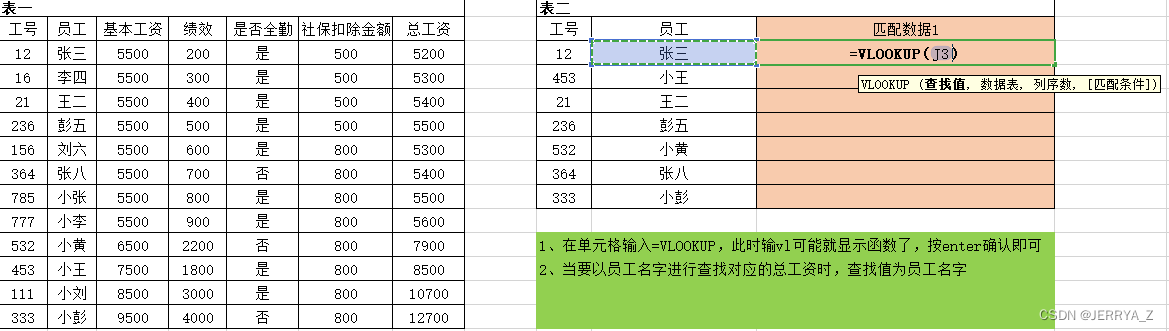【Excel常用函数】VLookup函数使用教程,附视频教程 |
您所在的位置:网站首页 › vlookup使用方法步骤 › 【Excel常用函数】VLookup函数使用教程,附视频教程 |
【Excel常用函数】VLookup函数使用教程,附视频教程
|
函数介绍
VLOOKUP使用情景:需要在表格或区域中按行匹配内容时使用 , 例如,查找某个员工在考勤表对应的出勤天数;查找某本书在售卖表对应的售卖价格和厂家。 VLOOKUP 四个参数表示:=VLOOKUP(查找的内容、要查找的位置、包含要返回的值的范围内的列号、返回表示为 1/TRUE 或 0/FALSE 的近似或精确匹配项)。 最终实现效果 VLookup函数使用步骤分解
VLookup函数使用步骤分解
1、输入VLOOKUP函数,该函数需要输入四个参数,第一个参数:查找值。 即选择需要查找什么值的相关数据,是按照员工名字进行查找,还是按照工号进行查找。我们首先举例的是按照员工名字查找该员工的总工资,按照员工工号进行查找基本工资将放在文章最后。
2、第二个参数:数据表。 请记住,查找值应该始终位于数据表的第一列,这样 VLOOKUP 才能正常工作。 例如,如果查找值位于单元格 B3内,那么数据表应该以 B 开头。 注:$引用使用方法放在文章最后
3、第三个参数:列序表。 指的是区域中包含返回值的列号,即要显示张三的哪个数据,显示基本工资,绩效等等,输入对应的数字或者鼠标选中再按enter确认即可。
4、第四个参数:匹配条件。 (可选)如果需要返回值的近似匹配,可以指定 TRUE;如果需要返回值的精确匹配,则指定 FALSE。 如果没有指定任何内容,默认值将始终为 TRUE 或近似匹配。
此时会有同学问,如果数据很多,是要每次都输入公式或者粘贴复制吗?不是的,使用快速下拉填充数据即可,在已经输入数据的单元格右下角当鼠标变成十字架时,双击即可(如图所示)。
以上为 VLookup函数的使用方法了,如果对工号匹配基本工资感兴趣的同学可参照下图中的公式内容。 =VLOOKUP(I3,$A$2:$G$14,4,FALSE)
|
【本文地址】
今日新闻 |
推荐新闻 |